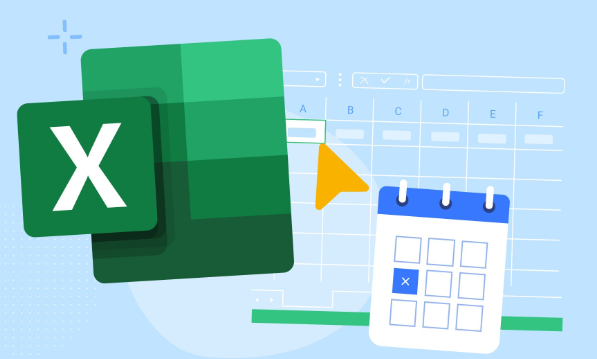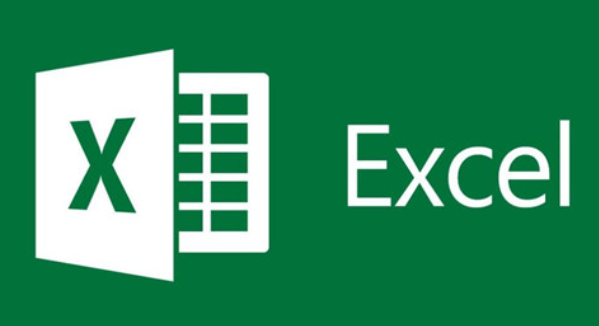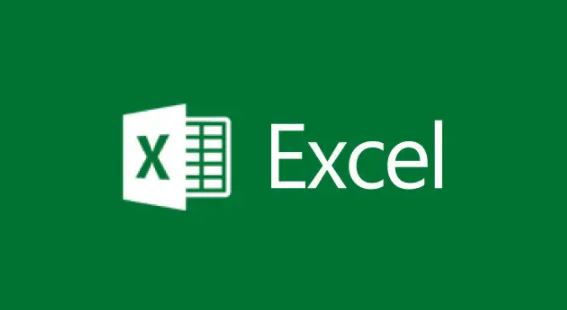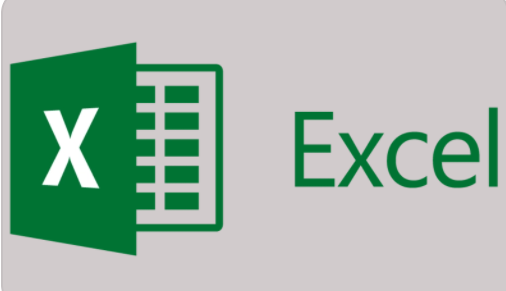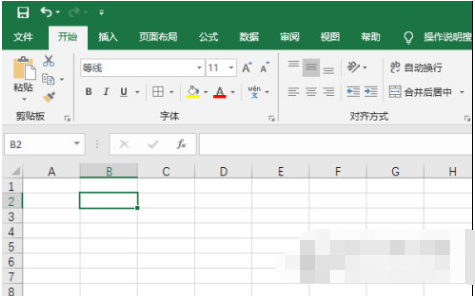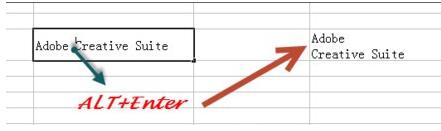如何使用Excel统计不同班级各个分数段的学生人数
发布时间:2020-06-10 15:31:50来源:pi7手游网作者:匿名
使用Excel还不会统计不同班级各个分数段的学生人数?今天,佩琪小编就来分享 Excel统计不同班级各个分数段的学生人数的方法,需要学习的朋友就来下文看一看,了解了解吧,相信对大家一定会有所帮助的。
Excel相关推荐:
如图所示,我们要生成以下的统计结果,来比较1班2班各个分数段的人数。
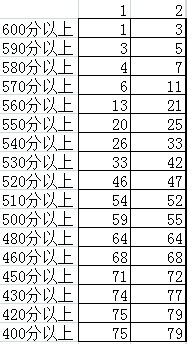
首先要有原始分数,这儿假设1班82人,数据存放在数据表“1”中,总分在Z列;2班81人,数据存放在数据表“2”中,总分也在Z列。要将统计结果显示在另一个数据表“1、2班总分分数段”里。数据表如图所示。
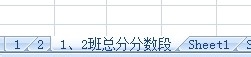
点击“1、2班总分分数段”数据表,首先将想统计的分数段想好,在此数据表中如图所示,做好布局。
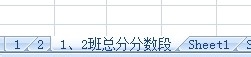
下面就要输入公式了,如图所示,在b37单元格里输入公式“=COUNTIF('1'!Z2:Z83,">=600")”,确定之后,B37单元格里就会显示统计出的1班600分以上的人数。
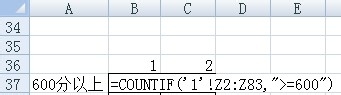
以此类推,在38单元格里输入(或复制粘贴后进行修改)公式“=COUNTIF('1'!Z2:Z83,">=590")”即可统计出1班590分以上的人数。
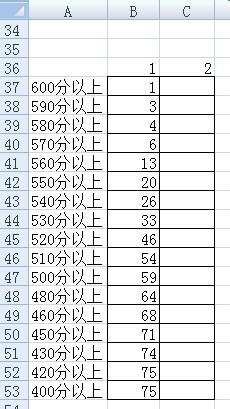
那么如何统计2班各个分数段的人数呢?只需将1班已经修改好的公式“=COUNTIF('1'!Z2:Z83,">=590")”中的1'替换成2',即可。若你在复制粘贴时,发现Z2:Z83变成了AA2:AA83,那还有一个办法让他不会发生变化。将Z2:Z83完全替换成$Z$2:$Z$83就行了。还有统计2班分数段的时候,记得将83改为82哟,因为2班只有81个人哈。
以上就是佩小编为大家带来的Excel统计不同班级各个分数段的学生人数的方法,希望有需要的朋友都来学习哦。
注:文中插图与内容无关,图片来自网络,如有侵权联系删除。
上一篇:萝卜快跑怎么选择起点
下一篇:钉钉文件怎么发微信上面
- 热门教程
- 最新教程
-
01

妖精漫画首页登录入口页面在哪里:探寻其位置 2024-10-24
-
02

如何安全地找到免费b站在线观看人数在哪破解版? 2024-10-11
-
03

excel所有宏禁止怎么开启 2024-09-13
-
04

闲鱼怎么卖书 2024-09-03
-
05

微博怎么催更 2024-09-02
-
06

qq输入法怎么切换五笔输入法 2024-08-16
-
07

qq邮箱怎么把文件发给别人的邮箱 2024-08-13
-
08

拼多多商家怎么删除计划功能 2024-08-12
-
09

全民k歌如何删除播放记录 2024-08-09
-
010

微信添加我的方式怎么设置 2024-08-09